- Fix: The Forest Black Screen efter uppstart
- 1. Inaktivera helskärmsoptimeringar
- 2. Kör spelet som administratör
- 3. Kontrollera Uppdatering av grafikdrivrutin
- 4. Uppdatera Skogen
- 5. Kontrollera systemresurser
- 6. Inaktivera Overlay-applikationer
- 7. Kontrollera Windows Updates
- 8. Sänk grafikinställningarna i spelet
- 9. Uppdatera DirectX
- 10. Tryck på ALT+TAB Tangentkombination
- 11. Testa att inaktivera överläggsappar
- 12. Installera om Microsoft Visual C++ Runtime
- 13. Verifiera spelfiler och reparera
- Kan jag pausa eller stoppa andra bakgrundsnedladdningar medan jag spelar i skogen?
- Hur fixar man att skogsspelet inte körs på Steam?
- Hur fixar man skogen som fastnat på lastskärmen?
- Hur fixar man ”skogsexen kan inte köras?
- Hur ansluter jag skogen till min PC?
- Hur felsöker jag problem med skogen?
- Hur synkroniserar man x360ce_x64 med skogen?
- Hur avinstallerar man skogen på Windows 10?
- Hur fixar man att ”skogen” inte öppnas på Steam?
- Har skogen låga FPS-fall på PC?
- Påverkar skogsområdet spelets prestanda?
- Är skogen ett enspelarspel?
- Hur kör jag skogsspelet på Windows 10?
Endnight Games Ltd kom med ett videospel för överlevnadshantverk i öppen värld som heter ”The Forest” redan i april 2018 som har fått överväldigande positiva recensioner på Steam för PC-versionen. Eftersom spelet är i tidig åtkomst, upplever flera spelare problemet med svart skärm på PC.
Enligt flera rapporter online nämner de drabbade spelarna att det bara har fastnat på den svarta skärmen när de försöker starta spelet. En annan stor fråga är att under den svarta skärmen kommer det inget ljud ut också. Efter att ha väntat ett tag måste spelare trycka på Alt+F4-tangenterna för att helt enkelt komma ut från skärmen och inget annat. Så det här problemet eller felet är frustrerande.
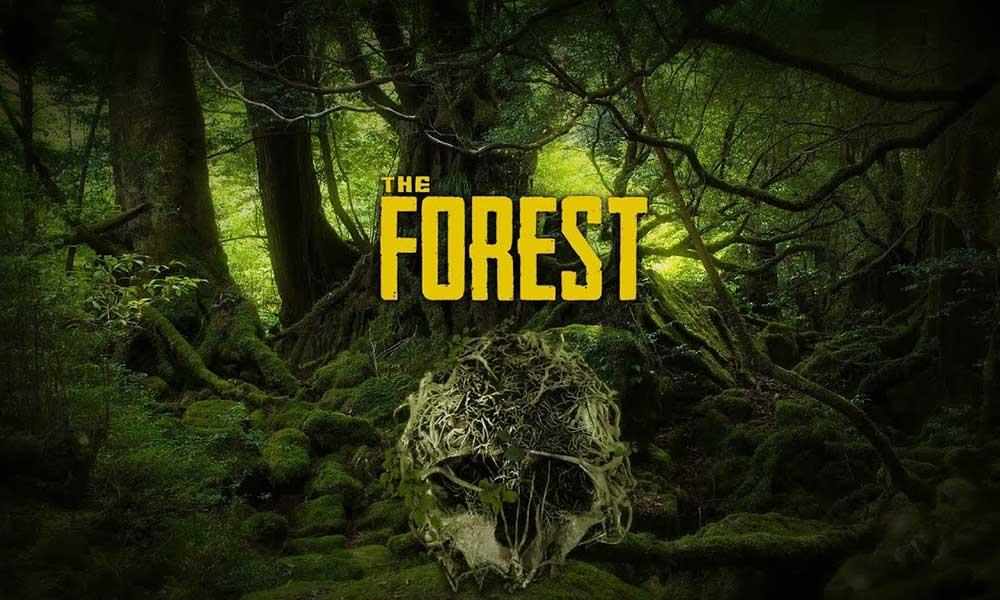
Fix: The Forest Black Screen efter uppstart
Chansen är tillräckligt stor för att The Forests svarta skärm kan visas på grund av PC-konfigurationskompatibilitetsproblemet med spelets systemkrav. Att ha en föråldrad grafikdrivrutin, saknade eller skadade spelfiler, föråldrad spelversion, problem med DirectX, problem med överlagringsappar, högre grafikinställningar i spelet etc kan orsaka flera problem med den svarta skärmen medan spelet startar.
Det är värt att nämna att kolla in spelets systemkrav från den nämnda länken för att säkerställa att det inte finns några kompatibilitetsproblem på din dator.
1. Inaktivera helskärmsoptimeringar
- Först och främst, gå till C:\Program Files (x86)\Steam\steamapps\common\The Forest\Binaries\Win64 katalog. [Om du har installerat Steam-klienten eller spelet på en annan enhet eller plats, gå dit]
- Högerklicka på Skogen.exe fil och klicka på Egenskaper.
- Gå till Kompatibilitet fliken >Avmarkera de Aktivera helskärmsoptimeringar växla.
- Klicka på Tillämpa och då OK för att spara ändringar.
2. Kör spelet som administratör
Annons
Se till att köra spelets exe-fil som administratör för att undvika användarkontokontroll angående behörighetsproblem.Du bör också köra Steam-klienten som administratör på din PC. Att göra detta:
Annonser
- Högerklicka på The Forest exe genvägsfil på din PC.
- Välj nu Egenskaper > Klicka på Kompatibilitet flik.
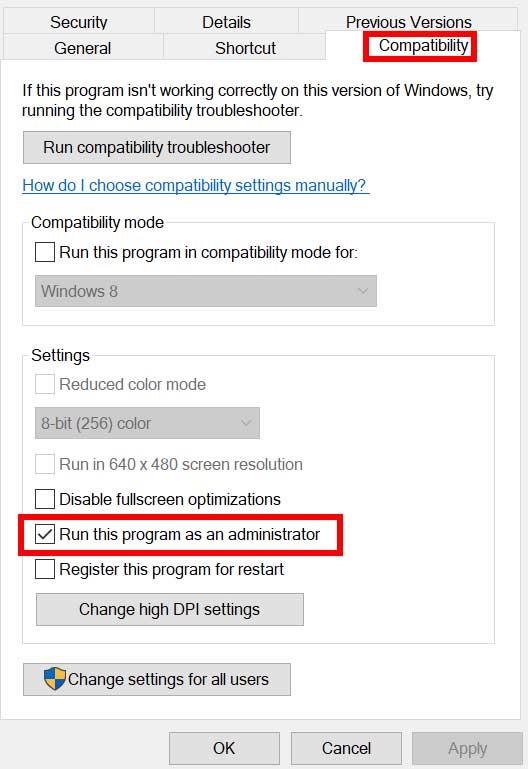
- Klicka på Kör det här programmet som administratör kryssrutan för att markera den.
- Klicka på Tillämpa och välj OK för att spara ändringar.
3. Kontrollera Uppdatering av grafikdrivrutin
Kolla in uppdateringen av grafikdrivrutinen på din PC, oavsett om den är föråldrad eller inte. Ibland kan en föråldrad GPU-drivrutinsversion eller skadad drivrutin orsaka flera problem. Det hjälper dig också att fixa de svarta skärmen-relaterade problemen med spel eller applikationer. Att göra så:
- Tryck Windows + X nycklar för att öppna Snabblänksmeny.
- Klicka nu på Enhetshanteraren från listan > Dubbelklicka på Grafikkort.
- Högerklicka på det dedikerade grafikkortet som du använder.
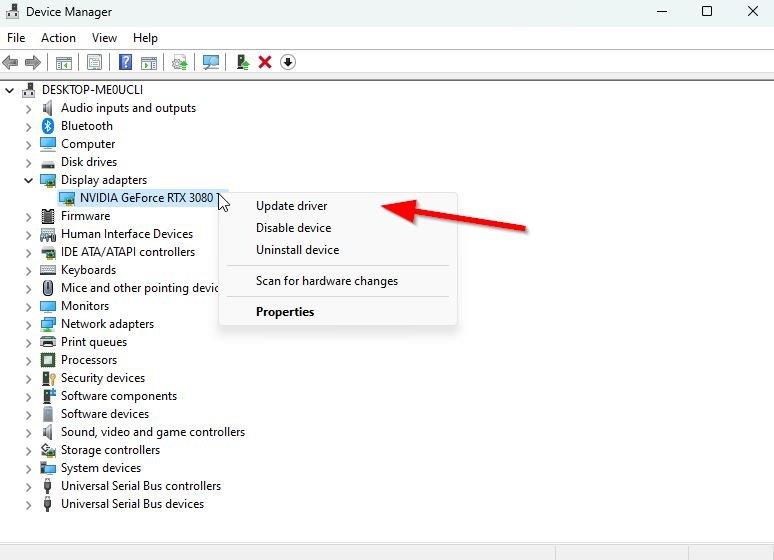
- Välj sedan Uppdatera drivrutinen > Välj att Sök automatiskt efter drivrutiner.
- Om en uppdatering är tillgänglig kommer systemet automatiskt att ladda ner och installera den.
- När du är klar, starta om datorn för att tillämpa ändringarna.
4. Uppdatera Skogen
Om du inte har uppdaterat ditt The Forest-spel på ett tag, se till att följa stegen nedan för att söka efter uppdateringar och installera den senaste patchen (om tillgänglig). Att göra detta:
Annonser
- Öppna Ånga klient > Gå till Bibliotek > Klicka på Skogen från den vänstra rutan.
- Den kommer automatiskt att söka efter den tillgängliga uppdateringen. Om det finns en uppdatering tillgänglig, se till att klicka på Uppdatering.
- Det kan ta lite tid att installera uppdateringen > När du är klar, stäng Steam-klienten.
- Slutligen, starta om din dator för att tillämpa ändringar och starta spelet igen.
5. Kontrollera systemresurser
Om spelet laddas långsamt eller tar för mycket tid vid uppstart, kolla in systemresurserna efter att du har startat The Forest-spelet på din PC genom att följa stegen nedan för att kontrollera om RAM- eller CPU-användningen blir högre.
- tryck på Ctrl + Shift + Esc nycklar för att öppna Aktivitetshanteraren.
- Klicka på Processer fliken > Välj den uppgift du vill stänga.
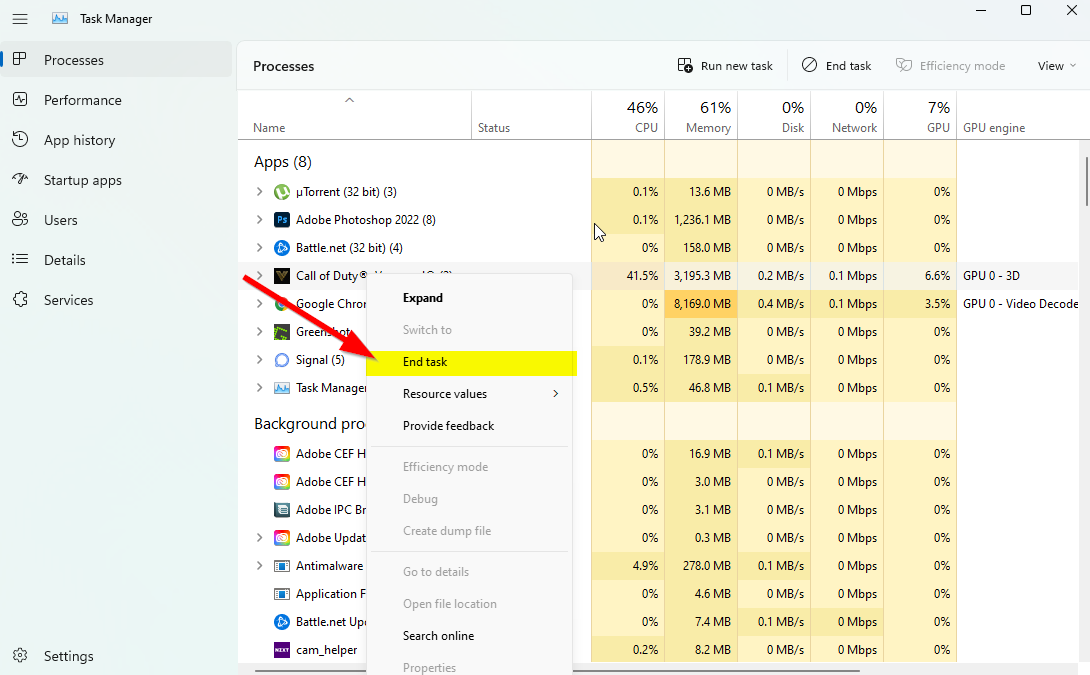
- När du har valt, klicka på Avsluta uppgift. Se till att göra stegen för varje uppgift individuellt.
- När du är klar, starta bara om din dator för att ändra effekter omedelbart.
6. Inaktivera Overlay-applikationer
Enligt vissa drabbade spelare kan överlagringsapplikationer köras i bakgrunden medan de spelar, och det förbrukar i princip systemresurser vilket också kommer att orsaka problem med spelet.
Annonser
Så att inaktivera dem innan du startar spelet kommer att vara praktiskt om du inte använder någon dedikerad överlagringsapplikation för att chatta, ta skärmdumpar eller spela in spelsessioner. Att göra så:
- Öppna Ånga klient > Gå till Bibliotek.
- Nu, Högerklicka på Skogen > Välj Egenskaper.
- Gå över till Allmän avsnitt > Här, bara avmarkera de Aktivera Steam Overlay kryssruta.
- Gå tillbaka till Bibliotek > Öppna igen Skogen för att kontrollera om problemet med svart skärm inträffar eller inte.
7. Kontrollera Windows Updates
Chansen är också stor att ditt Windows OS-bygge blir föråldrat ett tag. I det scenariot kommer din spelprestanda att påverka mycket förutom buggar eller stabilitetsproblem. Så det är alltid bättre att leta efter Windows-uppdateringar och installera den senaste versionen (om tillgänglig). Att göra det:
- Tryck Windows + I nycklar för att öppna upp Windows-inställningar meny.
- Klicka sedan på Uppdatering och säkerhet > Välj Sök efter uppdateringar under Windows uppdatering sektion.
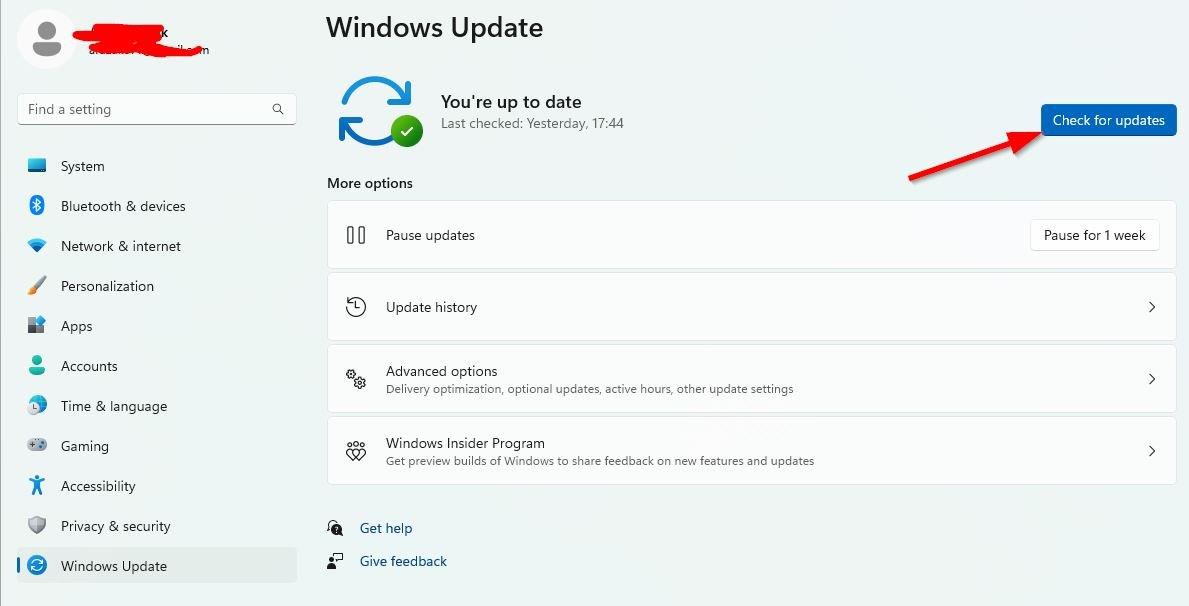
- Om det finns en tillgänglig uppdatering väljer du ladda ner och installera.
- Vänta ett tag tills uppdateringen är klar.
- Slutligen, starta om din dator för att tillämpa ändringarna omedelbart.
8. Sänk grafikinställningarna i spelet
Försök att sänka grafikinställningarna i spelet från spelmenyn för att kontrollera om det hjälper eller inte. Inaktivera V-Sync, Shadow-effekter och kantutjämning och försök köra en lägre skärmupplösning för spelet för att fixa problem med svart skärm.
9. Uppdatera DirectX
Ibland kan en föråldrad DirectX-version eller saknad DirectX också orsaka flera problem med spelstarten eller spelandet. Du bör försöka följa stegen nedan för att uppdatera den.
- Gå över till denna Microsoft-länk för att ladda ner DirectX End-User Runtime Web Installer på din PC.
- Installera eller uppdatera sedan DirectX-versionen manuellt.
- När du är klar startar du om datorn för att tillämpa ändringarna.
10. Tryck på ALT+TAB Tangentkombination
Vissa drabbade PC-användare har nämnt det genom att trycka på ALT + TAB tangentkombo, kan de växla mellan de öppnade programmen på datorn. Så, fortsätt att trycka på ALT + TAB för att växla mellan program och gå sedan tillbaka till det pågående spelet igen för att kontrollera om problemet har åtgärdats eller inte. Det kommer att ändra visningsläget från helskärmsläge till fönsterläge och sedan helskärmsläge som kan lösa problemet med svart skärm.
11. Testa att inaktivera överläggsappar
Ett par populära appar har sitt eget överlagringsprogram som så småningom kan köras i bakgrunden och orsaka problem med spelprestanda eller till och med startproblem. Du bör stänga av dem för att åtgärda problemet genom att följa stegen nedan:
Inaktivera Discord Overlay
- Starta Disharmoni app > Klicka på kugghjulsikonen på botten.
- Klicka på Täcka över under App inställningar > Sätta på de Aktivera överlagring i spelet.
- Klicka på Spel fliken > Välj Skogen.
- Till sist, Stäng av de Aktivera överlagring i spelet växla.
- Se till att starta om din dator för att tillämpa ändringar.
Inaktivera Xbox Game Bar
- Tryck Windows + I nycklar för att öppna Windows-inställningar.
- Klicka på Spelande > Gå till Game Bar > Stäng av Spela in spelklipp, skärmdumpar och sändningar med hjälp av Game bar alternativ.
Om du i fallet inte kan ta reda på alternativet Game Bar, sök bara efter det från menyn Windows Inställningar.
Inaktivera Nvidia GeForce Experience Overlay
- Starta Nvidia GeForce Experience app > Gå över till inställningar.
- Klicka på Allmän fliken > Inaktivera de Överlägg i spelet alternativ.
- Slutligen, starta om datorn för att tillämpa ändringar och starta spelet igen.
Tänk också på att du bör inaktivera några andra överlagringsappar som MSI Afterburner, Rivatuner, RGB-programvara eller andra överlagringsappar från tredje part som alltid körs i bakgrunden.
12. Installera om Microsoft Visual C++ Runtime
Se till att installera om Microsoft Visual C++ Runtime på din dator för att helt fixa flera spelproblem eller fel. Att göra det:
- tryck på Windows från tangentbordet för att öppna Start meny.
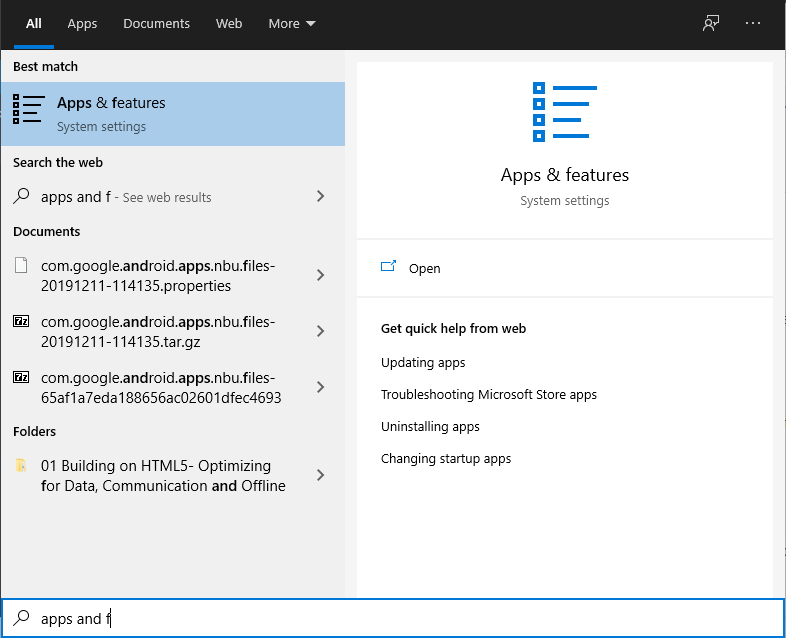
- Typ Appar och funktioner och klicka på den från sökresultatet.
- Leta upp nu Microsoft Visual C++ program i listan.
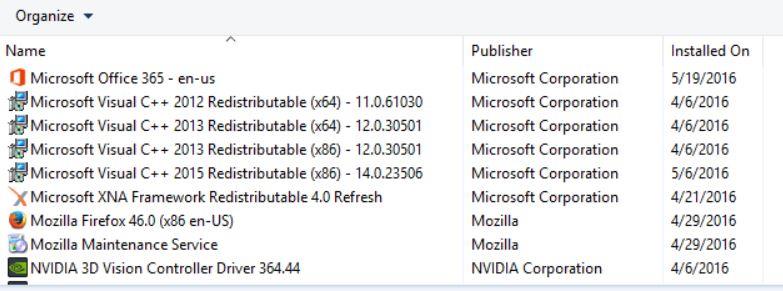
- Välj varje program och klicka på Avinstallera.
- Besök Microsofts officiella webbplats och ladda ner den senaste Microsoft Visual C++ Runtime.
- När det är klart, installera det på din dator och starta om systemet för att ändra effekterna.
13. Verifiera spelfiler och reparera
Det rekommenderas också att verifiera spelfilerna och reparera dem automatiskt med hjälp av spelklienten.
- Öppna Ånga > Gå till Bibliotek.
- Högerklicka på The Forest-spelet.
- Klicka på Egenskaper > Gå till Lokala filer flik.
- Välj Verifiera integriteten för spelfiler…
- Denna process kommer att börja verifiera och kontrollera alla installerade spelfiler för att se om det finns en saknad/skadad fil eller inte.
- Låt processen slutföras. När du är klar, stäng Steam-klienten och starta om din dator för att tillämpa ändringar.
- Slutligen, öppna Steam igen och försök köra The Forest-spelet igen.
Det är det, killar. Vi hoppas att den här guiden var till hjälp för dig. För ytterligare frågor kan du kommentera nedan.
FAQ
Kan jag pausa eller stoppa andra bakgrundsnedladdningar medan jag spelar i skogen?
Det är bättre att pausa eller stoppa andra bakgrundsnedladdningar medan du startar och spelar The Forest-spelet på klienten. När du är klar med ditt spelande kan du fortsätta att ladda ner spel eller installera patchuppdateringar. 7. Växla till Autoinställningar i Video
Hur fixar man att skogsspelet inte körs på Steam?
Se till att The Forest-spelet är uppdaterat till sin senaste version. Prova att stänga Steam-klienten > Öppna Aktivitetshanteraren > Välj Steam och klicka på Avsluta uppgift. Starta nu om Steam-startprogrammet och kör spelet igen. Stäng av Microsoft Game Bar-överlägg.
Hur fixar man skogen som fastnat på lastskärmen?
Det rekommenderas också att ta bort sidopanelen på CPU-skåpet på din PC och sedan koppla bort hårddisken/SSD- och RAM-komponenten från kortplatsen. Rengör försiktigt spåret och komponenten och placera dem sedan ordentligt igen för att kontrollera om problemet med skogen som fastnat på laddningsskärmen har åtgärdats eller inte.
Hur fixar man ”skogsexen kan inte köras?
Högerklicka på genvägsfilen The Forest exe på din dator. Se till att klicka på kryssrutan Kör det här programmet som administratör för att markera den. Klicka på Verkställ och välj OK för att spara ändringarna. 5. Stäng bakgrundsaktiviteter
Hur ansluter jag skogen till min PC?
Klicka på knappen Skapa. Extrahera zip-filen till mappen där The Forest är installerad. Se till att USB är ansluten. Klicka på knappen Skapa. Klicka på knappen Nästa. Klicka på knappen Slutför. Gå till fliken Spelinställningar. Klicka på knappen ”Använd/Synkronisera inställningar”.
Hur felsöker jag problem med skogen?
Det finns några fler felsökningssteg vi kan prova. När du ska koppla in regulatorn Anslut regulatorn innan du startar The Forest. Anslut inte den medan spelet startar eftersom det kan leda till problem. Installera om drivrutinerna Följ dessa steg för att installera om drivrutinerna: Högerklicka på Windows startknapp Välj Enhetshanteraren
Hur synkroniserar man x360ce_x64 med skogen?
Kör programmet x360ce_x64.exe i mappen Skogen. Klicka på knappen Skapa. Extrahera zip-filen till mappen där The Forest är installerad. Se till att USB är ansluten. Klicka på knappen Skapa. Klicka på knappen Nästa. Klicka på knappen Slutför. Gå till fliken Spelinställningar. Klicka på knappen ”Använd/Synkronisera inställningar”.
Hur avinstallerar man skogen på Windows 10?
Starta Steam-klienten på din dator. Gå nu till Bibliotek > Högerklicka på The Forest-spelet. Gå över till Hantera > Välj Avinstallera. Om du uppmanas, klicka på Avinstallera igen och följ instruktionerna på skärmen för att slutföra avinstallationsprocessen.
Hur fixar man att ”skogen” inte öppnas på Steam?
Starta Steam > Klicka på Bibliotek. Högerklicka på The Forest från listan över installerade spel. Klicka nu på Egenskaper > Gå till lokala filer. Klicka på Verifiera spelfilers integritet. Du måste vänta på processen tills den är klar. När du är klar, starta bara om din dator.
Har skogen låga FPS-fall på PC?
Spelet har fått överväldigande positiva recensioner på Steam för PC-versionen, flera spelare rapporterar om The Forest’s Low FPS Drops på sin PC och vill öka prestandan. Om du också stöter på samma problem på din dator med bildhastighetssänkningar och stamningar under spelet så är du inte ensam.
Påverkar skogsområdet spelets prestanda?
Det påverkar inte prestandan i ditt spel nämnvärt. The Forest är ett spel som kräver att du dödar olika typer av monster och kannibaler under din utforskning i skogsområdet.
Är skogen ett enspelarspel?
The Forest är ett roligt och utmanande överlevnadsskräckspel som du kan spela både i singleplayer och multiplayer. Du har inget fastställt uppdrag eller uppdrag att slutföra i det här spelet, och ditt enda mål är att överleva medan du försöker avslöja mysterierna kring din flygkrasch.
Hur kör jag skogsspelet på Windows 10?
Skogsspelets körbara fil måste köras som administratör i ett försök att förhindra att användarkonton begränsar varandras rättigheter. Högerklicka på genvägsfilen The Forest exe på din dator. Se till att klicka på kryssrutan Kör det här programmet som administratör för att markera den. Klicka på Verkställ och välj OK för att spara ändringarna. 5.












